درایور چاپگر درایور برای برادر HL-2132R
برای همه دستگاه های متصل به کامپیوتر، نیاز به نرم افزار خاصی دارد. امروز شما خواهید آموخت که چگونه راننده را برای چاپگر Brother HL-2132R نصب کنید.
محتوا
نحوه نصب درایور برای Brother HL-2132R
راه های زیادی برای نصب راننده برای یک چاپگر وجود دارد. اصلی ترین چیزی که اینترنت بود. به همین دلیل لازم است که هر یک از گزینه های ممکن را درک کنید و برای خودتان مناسب ترین را انتخاب کنید.
روش 1: وب سایت رسمی
اولین چیزی که باید بررسی شود، منابع رسمی برادر است. رانندگان را می توان در آنجا یافت.
- بنابراین، ابتدا به وب سایت تولید کننده .
- ما در هدر دکمه ی سایت "دانلود نرم افزار" پیدا می کنیم . کلیک کنید و حرکت کنید
- بعد، نرم افزار متناسب با منطقه جغرافیایی متفاوت است. از آنجا که خرید و نصب بعد از آن در منطقه اروپا انجام می شود، ما "دستگاه های چاپگر / فکس / DCPs / چند منظوره" را در منطقه اروپا انتخاب می کنیم.
- اما جغرافیا در آنجا به پایان نمی رسد. یک صفحه جدید باز می شود، جایی که ما دوباره باید روی "اروپا" کلیک کنیم و بعد از "روسیه" .
- و تنها در این مرحله ما یک صفحه پشتیبانی روسیه دریافت می کنیم. "جستجو برای یک دستگاه" را انتخاب کنید.
- در پنجره جستجو که ظاهر می شود، وارد کنید: "HL-2132R" . روی دکمه "جستجو" کلیک کنید.
- پس از دستکاری، ما به صفحه پشتیبانی شخصی برای محصول HL-2132R می رویم. از آنجا که ما نیاز به نرم افزار برای مدیریت چاپگر هستیم، ما "فایل" را انتخاب می کنیم.
- بعدا به طور سنتی انتخاب سیستم عامل است. در اغلب موارد، آن را به طور خودکار انتخاب می شود، اما لازم است که منابع اینترنتی را دو بار چک کنید و در صورت خطا بودن آن، انتخاب را اصلاح کنید. اگر همه چیز درست باشد، روی «جستجو» کلیک کنید.
- سازنده از کاربر می خواهد که بسته کامل نرم افزار را دانلود کند. اگر چاپگر به مدت طولانی نصب شده است و فقط یک راننده مورد نیاز است، پس ما به بقیه نرم افزار نیاز نداریم. اگر این اولین نصب دستگاه است، سپس مجموعه کامل را دانلود کنید.
- با قرارداد مجوز به صفحه بروید. ما پذیرفتن شرایط را با کلیک کردن بر روی دکمه مناسب با پس زمینه آبی تایید می کنیم.
- فایل نصب درایور شروع به دانلود می کند.
- ما آن را شروع می کنیم و بلافاصله نیاز به مشخص کردن زبان نصب را داریم. پس از آن، روی "OK" کلیک کنید.
- علاوه بر این پنجره با موافقت مجوز نمایش داده خواهد شد. قبول کنید و حرکت کنید
- جادوگر نصب از ما می خواهد گزینه نصب را انتخاب کند. ترک "استاندارد" و روی "بعدی" کلیک کنید.
- شروع به باز کردن فایل ها و نصب نرم افزار لازم. چند دقیقه صبر کنید.
- این ابزار نیاز به یک اتصال چاپگر دارد. اگر این کار قبلا انجام شده است، سپس روی «بعدی» کلیک کنید، در غیر این صورت ما اتصال، روشن و صبر کن تا دکمه ادامه فعال شود.
- اگر همه چیز خوب پیش رفت، نصب ادامه خواهد داشت و در نهایت شما فقط نیاز به راه اندازی مجدد کامپیوتر دارید. دفعه بعد که چاپگر را روشن می کنید، به طور کامل کار می کند.
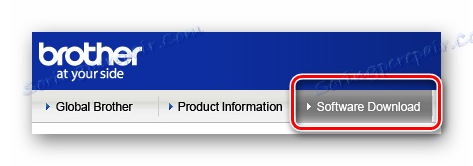
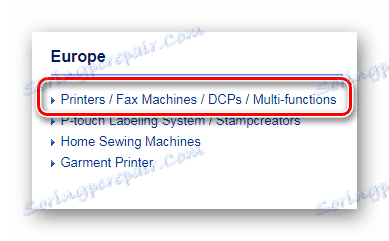
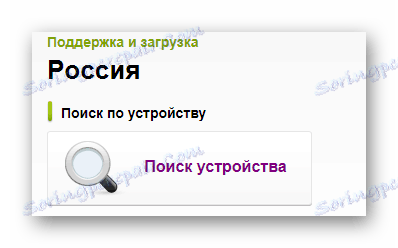
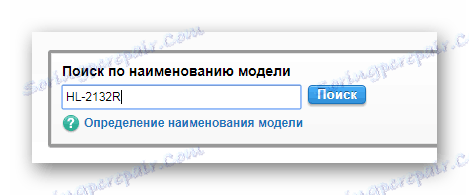

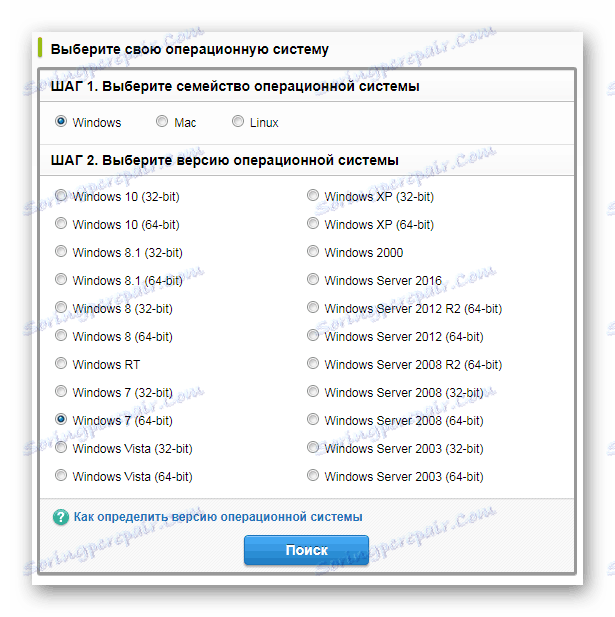
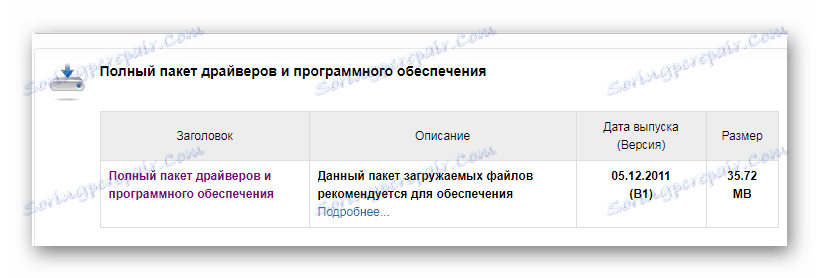
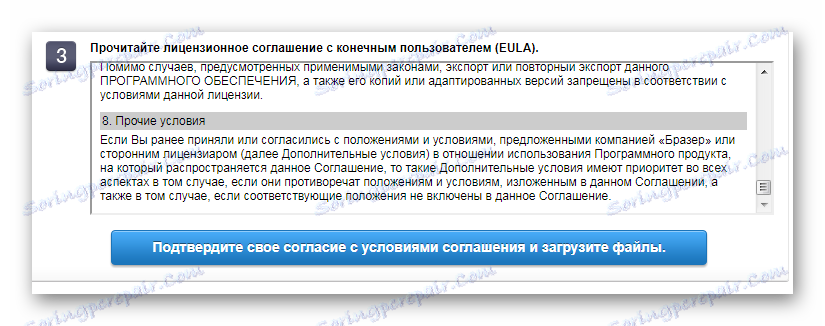
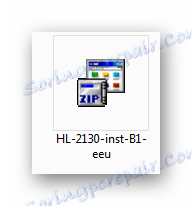
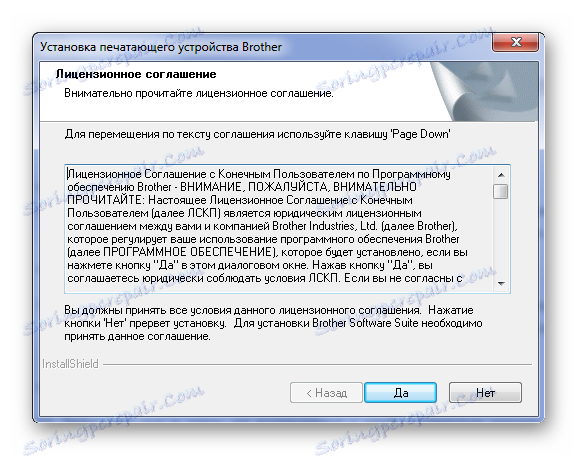
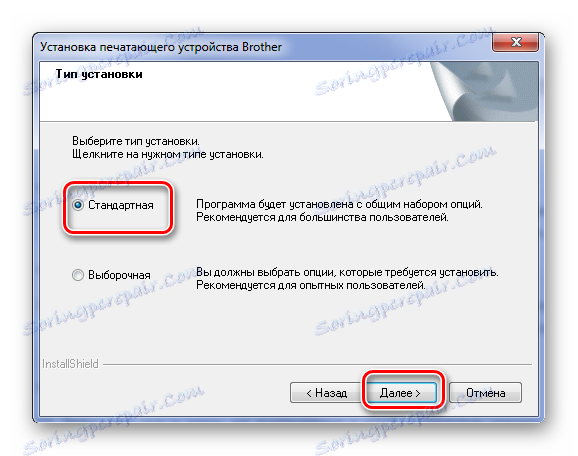
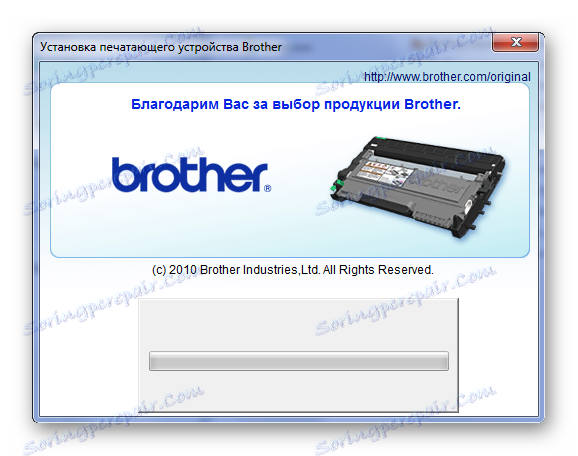
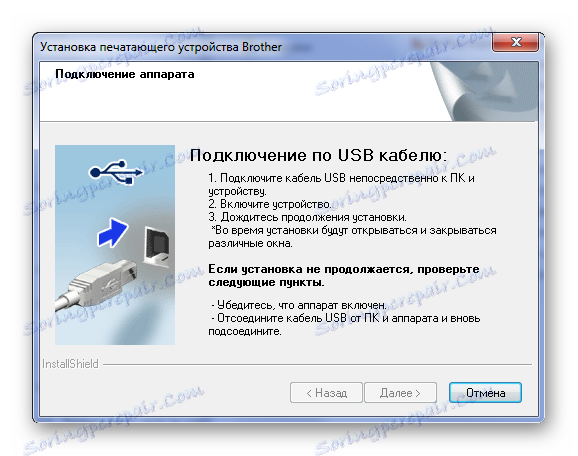
روش 2: برنامه های ویژه برای نصب درایور
اگر نمیخواهید چنین آموزشهای طولانی را انجام دهید و میخواهید فقط یک برنامه را دانلود کنید که همه چیز را به تنهایی انجام می دهد، پس به این روش توجه کنید. نرم افزار خاصی وجود دارد که به طور خودکار حضور درایورها را بر روی کامپیوتر تشخیص می دهد و ارتباط آنها را بررسی می کند. علاوه بر این، چنین برنامه هایی می توانند هر دو نرم افزار را به روز رسانی کرده و گم شدن را نصب کنند. فهرستی دقیق از چنین نرم افزاری در مقاله ما یافت می شود.
جزئیات بیشتر: نرم افزار برای نصب رانندگان

یکی از بهترین نمایندگان چنین برنامه هایی است تقویت کننده راننده . به روز رسانی دائمی از پایگاه داده راننده، پشتیبانی کاربر و تقریبا کامل خودکار - این چیزی است که این برنامه خاص است. ما سعی خواهیم کرد نحوه به روزرسانی و نصب راننده با آن را دریابیم.
- در ابتدا یک پنجره در مقابل ما ظاهر می شود که شما می توانید قرارداد مجوز را بخوانید، آن را قبول کرده و شروع به کار کنید. همچنین، اگر روی «سفارشی نصب» کلیک کنید، می توانید مسیر نصب را تغییر دهید. برای ادامه، روی "پذیرش و نصب" کلیک کنید .
- به محض شروع روند، برنامه وارد مرحله فعال می شود. ما فقط می توانیم برای پایان اسکن صبر کنیم.
- اگر رانندگان نیاز به ارتقاء داشته باشند، برنامه به ما این را می دهد. در این مورد، شما باید بر روی «به روز رسانی» برای هر راننده شخصی کلیک کنید یا «به روز رسانی همه» برای شروع یک دانلود در مقیاس بزرگ.
- پس از این شروع می شود دانلود و نصب رانندگان. اگر رایانه به راحتی بارگیری شود یا نباشد، شما باید کمی صبر کنید. پس از پایان برنامه، یک راه اندازی مجدد لازم است.
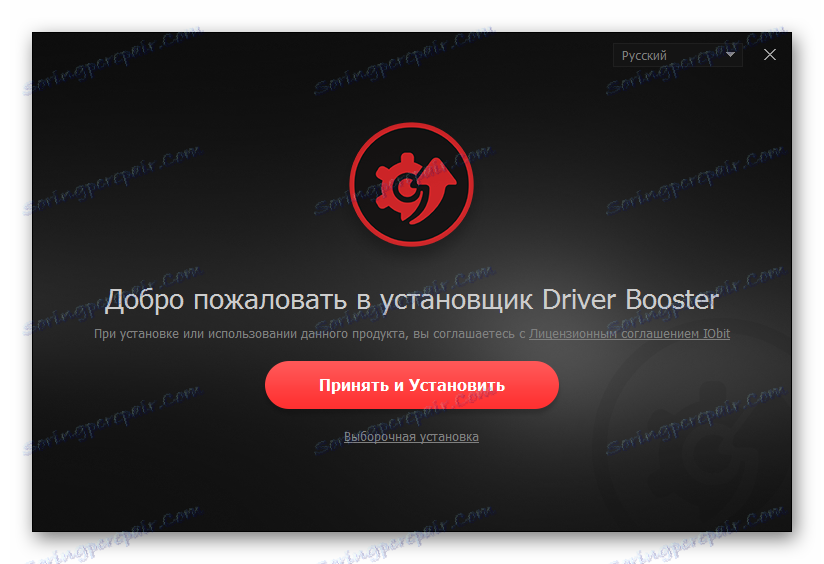

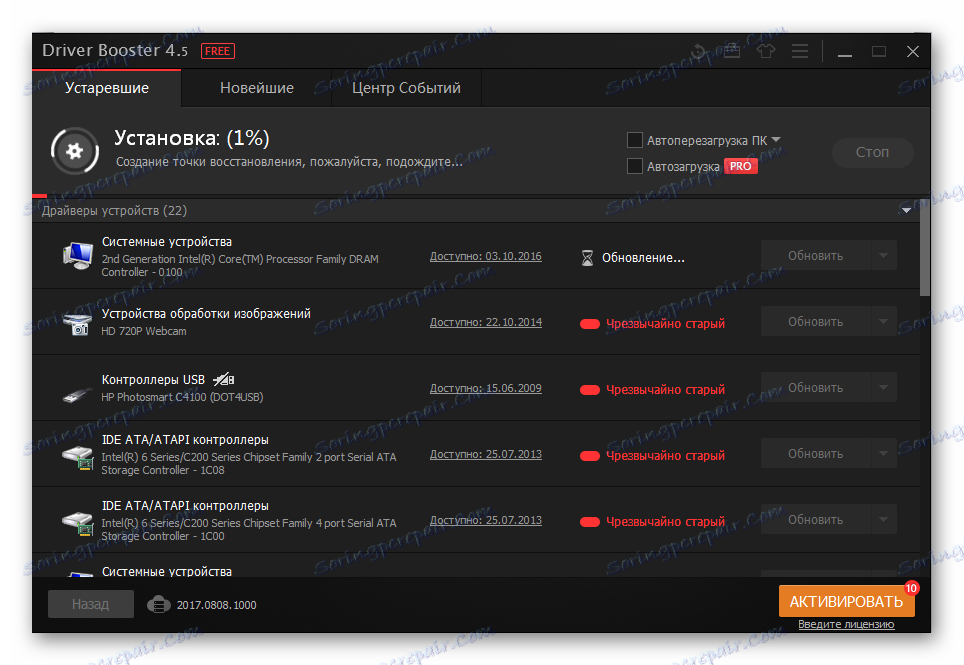
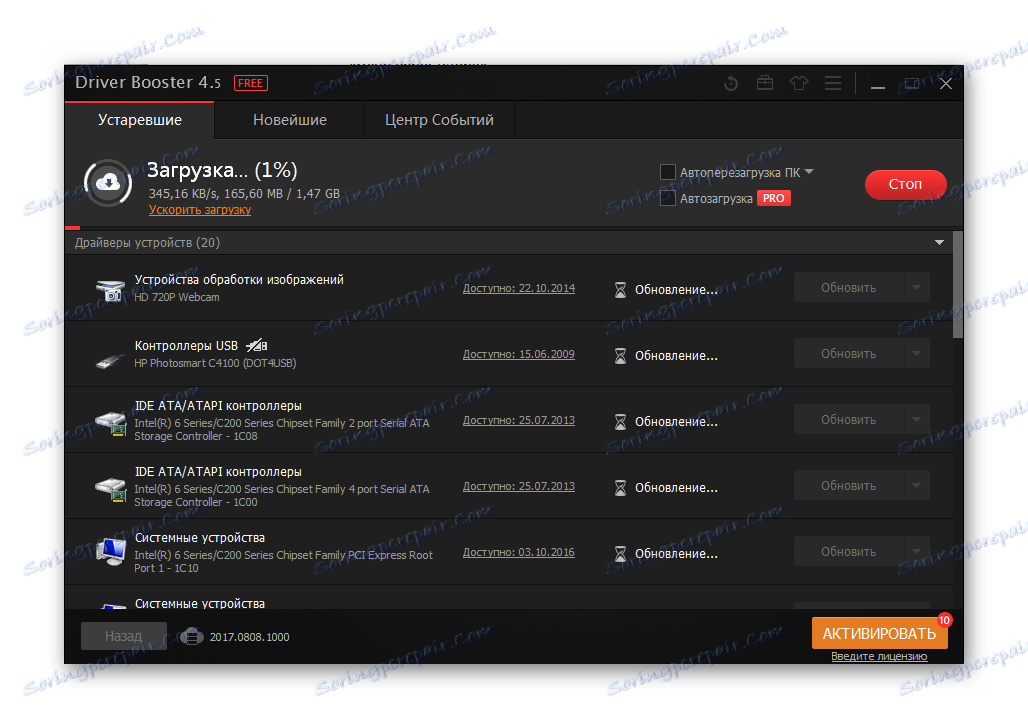
در این کار با برنامه تمام شده است.
روش 3: شناسه دستگاه
هر دستگاه دارای شماره منحصر به فرد خود است که به شما اجازه می دهد تا به سرعت راننده را در اینترنت پیدا کنید. و برای این شما لازم نیست هر نرم افزار را دانلود کنید. شما فقط باید شناسه را بدانید. برای دستگاه مورد نظر این است:
USBPRINTBROTHERHL-2130_SERIED611
BROTHERHL-2130_SERIED611
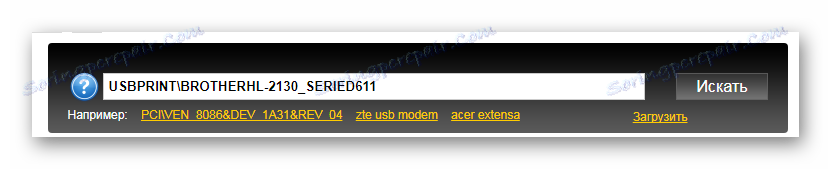
اگر شما نمی دانید که چگونه به درستی از طریق شماره دستگاه منحصر به فرد برای رانندگان جستجو کنید، فقط مواد خود را بخوانید، که در آن همه چیز به همان اندازه روشن است.
درس: جستجو برای رانندگان توسط شناسه سخت افزار
روش 4: ابزار استاندارد ویندوز
راه دیگری وجود دارد که بی اثر است. با این حال، آن نیز ارزش تلاش، به عنوان آن را نصب برنامه های اضافی نیاز ندارد. بدون نیاز به دانلود حتی راننده خود. این روش شامل استفاده از ابزارهای استاندارد سیستم عامل ویندوز می شود.
- برای شروع، به "کنترل پنل" بروید . این را می توان از طریق منوی Start انجام داد.
- ما در بخش "دستگاه ها و چاپگرها" وجود دارد . تک کلیک کنید
- در بالای صفحه دکمه "نصب چاپگر" است . روی آن کلیک کنید
- بعد، "نصب یک چاپگر محلی را انتخاب کنید . "
- یک پورت را انتخاب کنید بهتر است که به صورت پیش فرض سیستم ارائه شده توسط سیستم را ترک کنید. روی دکمه "بعدی" کلیک کنید.
- حالا به انتخاب خود چاپگر بروید. در سمت چپ صفحه، بر روی "برادر" کلیک کنید، در سمت راست - بر روی سری "برادر HL-2130" .
- در انتها نام چاپگر را مشخص می کنیم و روی "بعدی" کلیک می کنیم .
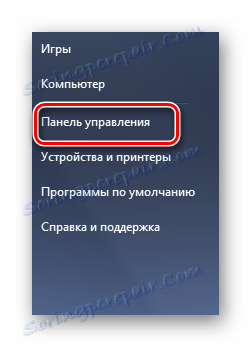
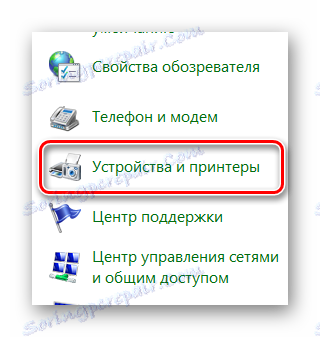
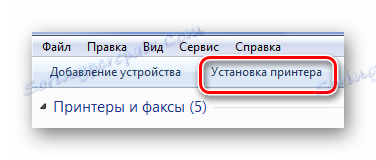
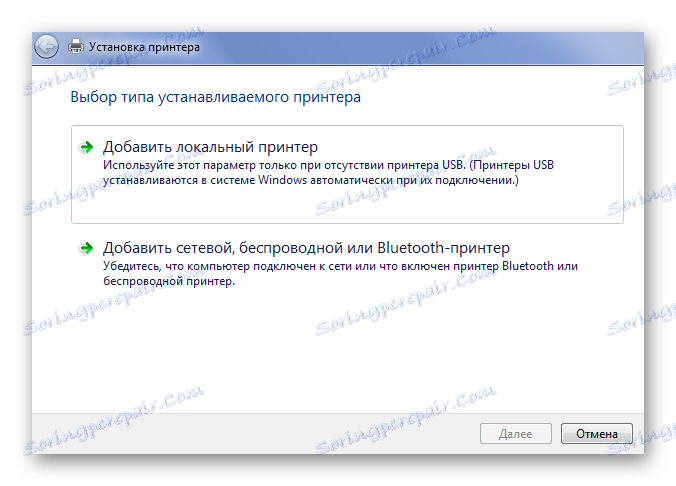
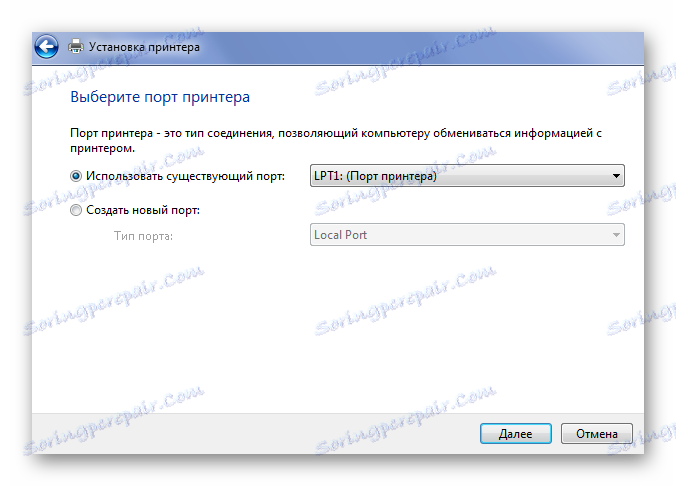
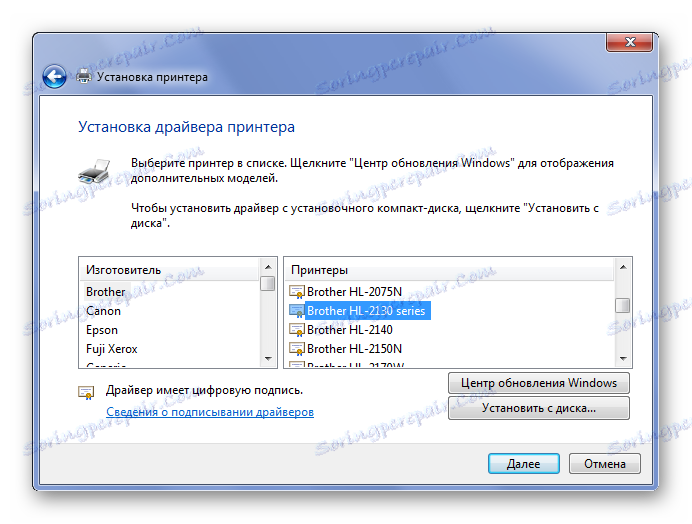
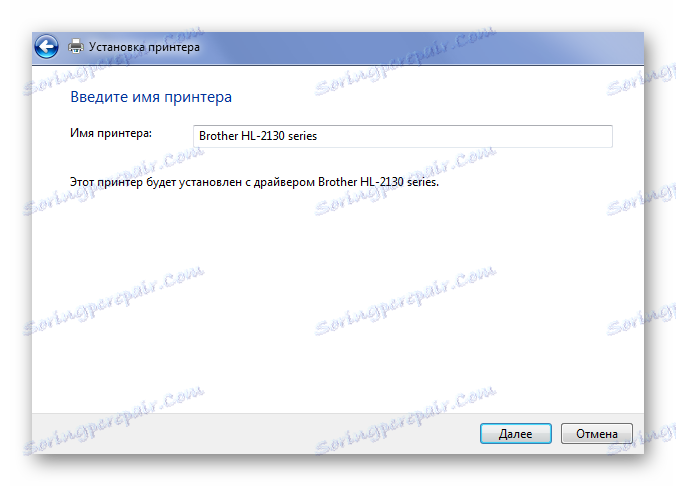
این مقاله را می توان به عنوان تمام راه های در حال حاضر برای نصب رانندگان برای چاپگر Brother HL-2132R تکمیل شده است. اگر هنوز سوالی دارید، می توانید از آنها در نظرات بپرسید.